มีช่วงเวลาที่ไม่สามารถบันทึกข้อมูลเกมของคุณในวิดีโอเกมได้ ทุกครั้งที่คุณนั่งลงเล่น คุณจะกลับไปที่จุดเริ่มต้น ตอนนี้บน iPhone อาจดูเหมือนเป็นไปไม่ได้ ลบ ข้อมูลนั้นและคุณจะกลับไปที่เกมที่บันทึกไว้เก่าของคุณตลอดไป
คุณอาจเพิ่งเอาชนะบอสตัวสุดท้ายและต้องการเล่นอีกครั้ง หรือบางทีคุณอาจทำพลาดมากในตอนเริ่มต้น การเริ่มต้นใหม่จากศูนย์จะง่ายกว่า บางทีคุณอาจสนุกกับการรับสินค้าและคำแนะนำฟรีในบทช่วยสอนเกม
ไม่ว่าเหตุผลของคุณที่ต้องการลบข้อมูลเกมบน iPhone ของคุณมักจะพูดง่ายกว่าทำ มีสถานที่มากกว่าสองสามแห่งที่สามารถบันทึกข้อมูลเกมบน iPhone ของคุณได้ ดังนั้นเราจึงแสดงวิธีค้นหาและลบข้อมูลให้คุณด้านล่าง
สารบัญ
- ที่เกี่ยวข้อง:
- รีเซ็ตข้อมูลเกมของคุณภายในแอพ
- ตัดการเชื่อมต่อเกมจาก Facebook
- ลบข้อมูลแอพและเกมออกจาก iPhone. ของคุณ
- ลบข้อมูลเกมออกจากบัญชี iCloud ของคุณ
- รีเซ็ตบัญชีของคุณกับผู้พัฒนาเกม
- ปิด Game Center บน iPhone ของคุณ
- ออกจากระบบบัญชี Apple ID ของคุณ
-
ดาวน์โหลดเกมบนอุปกรณ์อื่น
- กระทู้ที่เกี่ยวข้อง:
ที่เกี่ยวข้อง:
- วิธีลบหรืออัปเดตแอพ iMessage เกม และสติกเกอร์บน iPhone
- แอพ Game Center อยู่ที่ไหน ตอนนี้ใช้ iMessage, iCloud
- ตั้งค่าบัญชีผู้เล่นหลายคนใน Game Center
- ทำไมแพลตฟอร์ม Augmented Reality ใหม่ของ Apple จึงเป็นตัวเปลี่ยนเกม
คุณอาจลองลบแอพแล้วดาวน์โหลดอีกครั้งจาก App Store กาลครั้งหนึ่งนี้จะทำเคล็ดลับ แต่บ่อยครั้งกว่าในทุกวันนี้ คุณบันทึกข้อมูลเกมกลับมาพร้อมกับแอป
นี่เป็นข่าวดีสำหรับผู้ที่อัปเกรดหรือกู้คืน iPhone ของตน ซึ่งไม่ต้องการสูญเสียข้อมูลเกม แต่พวกเราที่กำลังมองหากระดานชนวนที่สะอาดต้องค้นหาให้ยากขึ้นเล็กน้อย
โดยไม่รู้ว่าคุณกำลังเล่นเกมอะไรอยู่ เราไม่สามารถพูดได้แน่ชัดว่าจะลบข้อมูลออกจาก iPhone ของคุณได้อย่างไร อาจอยู่ในที่ใดที่หนึ่งต่อไปนี้:
- ที่เก็บข้อมูล iPhone ของคุณ
- บัญชี iCloud หรือ Game Center ของคุณ
- หนึ่งในบัญชีโซเชียลมีเดียของคุณ
- หรือบัญชีของคุณสำหรับผู้พัฒนาเกมนั้น ๆ
ให้ลองทำตามขั้นตอนด้านล่างเพื่อลบข้อมูลเกมของ iPhone ทุกที่ที่จัดเก็บไว้ และแจ้งให้เราทราบว่าขั้นตอนใดที่เหมาะกับเกมของคุณในความคิดเห็นที่ด้านล่าง!
รีเซ็ตข้อมูลเกมของคุณภายในแอพ
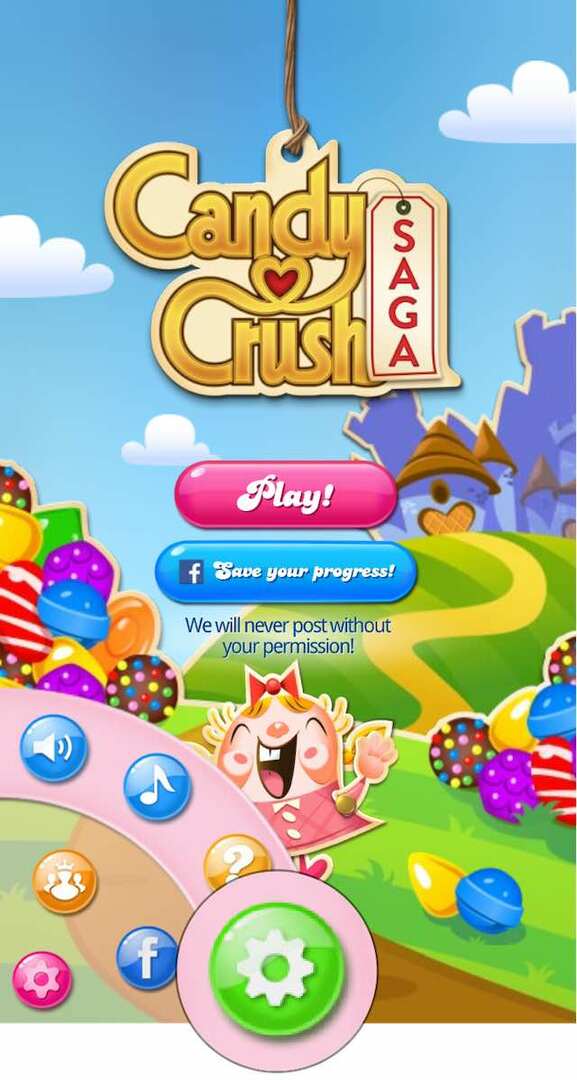
ทางออกที่ง่ายที่สุดคือการรีเซ็ตความคืบหน้าของเกมภายในตัวเกม เมื่อเป็นไปได้ คุณไม่จำเป็นต้องลบหรือติดตั้งอะไรใหม่ และคุณไม่จำเป็นต้องรูทผ่านการตั้งค่า iPhone ของคุณ
เปิดแอพบน iPhone ของคุณและมองหาการตั้งค่าในเกม ตัวเลือก หรือหน้าจอเมนู โดยปกติ ปุ่มนี้เป็นปุ่มที่มีเส้นแนวนอนสามเส้นหรือไอคอนรูปเฟือง
หากคุณพบการตั้งค่าในเกม ให้ค้นหาทุกหน้าสำหรับตัวเลือกในการรีเซ็ต รีสตาร์ท หรือลบ ตัวเลือกนี้อาจอ้างอิงถึงข้อมูลเกม เกมที่บันทึกไว้ หรือความคืบหน้าของเกม
หากคุณไม่พบตัวเลือกการรีเซ็ต ให้ค้นหาคำแนะนำจากนักพัฒนาทางออนไลน์:
วิธีรีเซ็ตข้อมูล [เกม] บน iPhone
ตัดการเชื่อมต่อเกมจาก Facebook
เมื่อคุณเชื่อมต่อเกมกับบัญชี Facebook, Instagram หรือ Snapchat คุณจะได้แชร์คะแนนและความคืบหน้ากับเพื่อน ๆ ของคุณ สมัครได้ง่ายและรวดเร็วเพราะคุณไม่จำเป็นต้องทำ อื่น บัญชีใหม่.
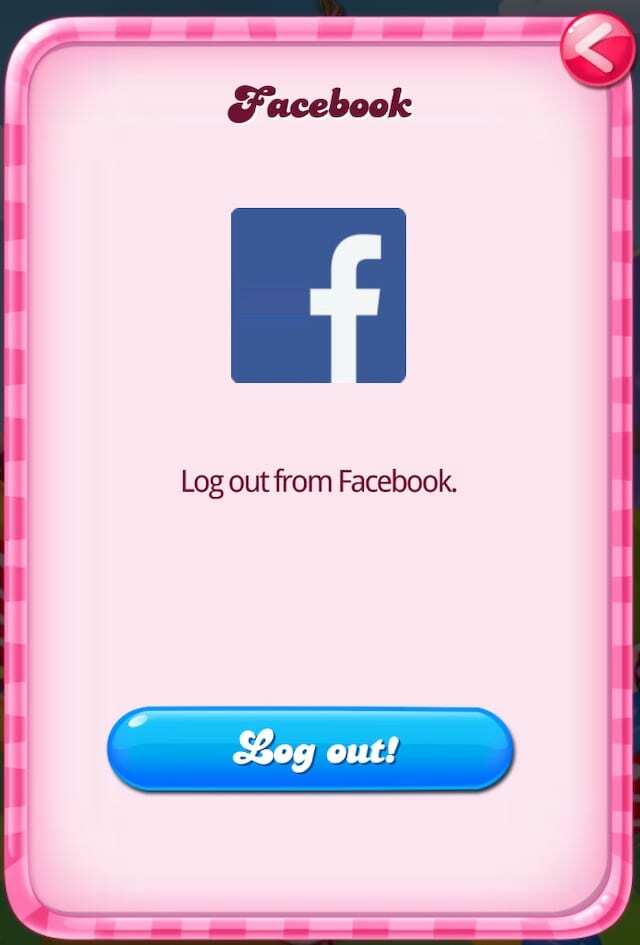
แต่ถ้าเกมของคุณเชื่อมโยงกับบัญชีโซเชียลมีเดีย ข้อมูลเกมของ iPhone อาจถูกเก็บไว้ที่นั่นเช่นกัน เมื่อใดก็ตามที่คุณติดตั้งแอปอีกครั้ง แอปจะเชื่อมโยงกับโซเชียลมีเดียของคุณอีกครั้งและโหลดการบันทึกที่มีอยู่
ค้นหาผ่านการตั้งค่าในเกมและหน้าจอเมนูอีกครั้ง มองหาตัวเลือกในการออกจากระบบโซเชียลมีเดีย
ตอนนี้ค้นหาผ่านการตั้งค่าบัญชีโซเชียลมีเดียของคุณบนเว็บไซต์สำหรับ Facebook, Instagram, Snapchat ฯลฯ มองหาตัวเลือกเพื่อยกเลิกการเชื่อมต่อจากเกมมือถือหรือแอพ
ใน Facebook ให้ไปที่แอพและเว็บไซต์จากเมนูการตั้งค่า คุณสามารถดูทุกเกมที่เชื่อมโยงกับบัญชี Facebook ของคุณและคลิกปุ่มเพื่อลบออก
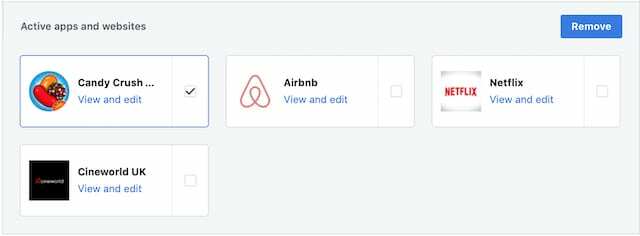
ลบข้อมูลแอพและเกมออกจาก iPhone. ของคุณ

หากคุณยังไม่ได้ทำ ให้ลองลบเกมออกจาก iPhone แล้วดาวน์โหลดจาก App Store อีกครั้ง มีสองวิธีในการทำเช่นนี้ ทั้งสองวิธีควรลบข้อมูลเกมของคุณด้วย แต่ให้ลองทั้งสองวิธีเพื่อให้แน่ใจ
แตะเกม iPhone ค้างไว้จากหน้าจอหลักของคุณจนสั่น จากนั้นแตะปุ่ม X ที่ปรากฏขึ้น iPhone ของคุณเตือนคุณว่าการลบแอพจะเป็นการลบข้อมูลด้วย สมบูรณ์แบบ แตะลบ
หากไม่ได้ผล ให้ไปที่การตั้งค่า > ทั่วไป > ที่เก็บข้อมูล iPhone เลื่อนดูรายการเพื่อค้นหาเกม หากคุณพบ ให้แตะเพื่อเปิดตัวเลือกเพิ่มเติม แล้วเลือกลบแอป อีกครั้ง สิ่งนี้ควรลบแอพและข้อมูลที่เกี่ยวข้องทั้งหมดออกจาก iPhone ของคุณ
ลบข้อมูลเกมออกจากบัญชี iCloud ของคุณ
ทุกวันนี้ แอพของ iPhone จำนวนมากเก็บข้อมูลไว้ในบัญชี iCloud ของเรา วิธีนี้เหมาะอย่างยิ่งสำหรับการซิงค์ความคืบหน้าระหว่างอุปกรณ์ต่างๆ หรือปกป้องข้อมูลเกมจากการสูญหาย แต่เมื่อคุณลบเกมออกจาก iPhone ข้อมูลเกมจะยังคงอยู่ใน iCloud
บน iPhone ให้ไปที่การตั้งค่า > [ชื่อของคุณ] > iCloud > จัดการพื้นที่จัดเก็บข้อมูล เลื่อนดูรายการและมองหาเกม หากคุณพบ ให้แตะเพื่อดูตัวเลือกเพิ่มเติม แล้วเลือกลบเอกสารและข้อมูล
ในการหยุดเกมนั้นจากการบันทึกข้อมูลในอนาคตไปยัง iCloud ให้กลับไปที่หน้าการตั้งค่า iCloud ของคุณและค้นหาในรายการ แตะสวิตช์เพื่อปิดการซิงค์ iCloud สำหรับเกม
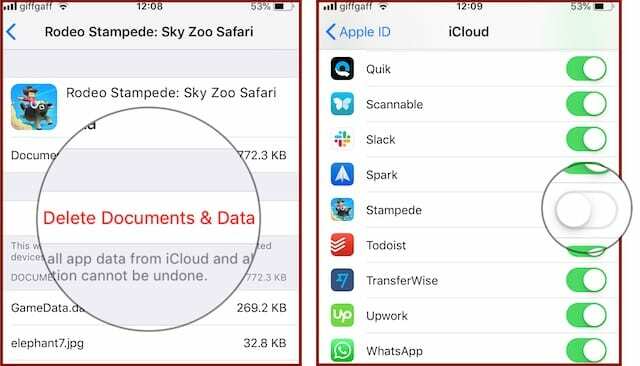
รีเซ็ตบัญชีของคุณกับผู้พัฒนาเกม
บ่อยครั้งที่เกมขอให้คุณสร้างบัญชีบนเว็บไซต์ของผู้พัฒนา คุณใช้บัญชีเดียวกันนี้สำหรับเกมของผู้พัฒนาแต่ละเกม และมักจะบันทึกข้อมูลเกมของคุณ
หากคุณต้องการลงชื่อเข้าใช้บัญชีสำหรับเกมของคุณ ให้ลองลบข้อมูลเกมของคุณออกจากบัญชีนั้นหรือสร้างบัญชีใหม่ทั้งหมดเพื่อแทนที่
อีกครั้ง หมายถึงการค้นหาผ่านเมนูในเกม มองหาตัวเลือกการจัดการบัญชี และหากคุณไม่พบสิ่งใดในแอป ให้ลองลงชื่อเข้าใช้บนเว็บไซต์ของนักพัฒนาซอฟต์แวร์
บางครั้งผู้พัฒนาไม่มีตัวเลือกให้คุณลบข้อมูลเกม ในกรณีนี้ คุณต้องสร้างบัญชีใหม่กับนักพัฒนาและลงชื่อเข้าใช้แทน
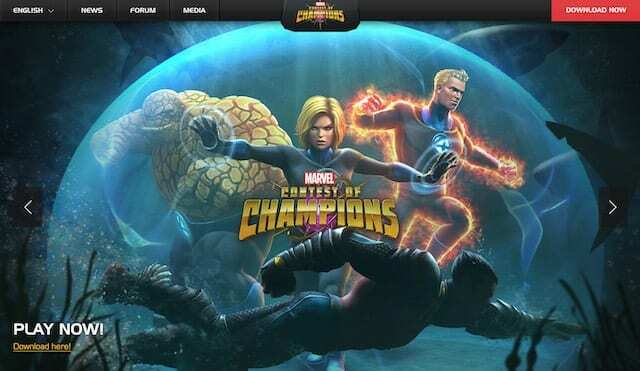
ปิด Game Center บน iPhone ของคุณ
Game Center เป็นเครือข่ายโซเชียลสำหรับการเล่นเกมที่ให้คุณแชร์คะแนน แข่งขันในเกมที่มีผู้เล่นหลายคน และเปรียบเทียบความสำเร็จกับเพื่อนของคุณ Apple ลบแอป Game Center ออกจาก iOS 10 แต่แอปดังกล่าวยังปรากฏอยู่ในการตั้งค่า iPhone ของคุณ
เนื่องจาก Game Center ไม่มีที่สำหรับบันทึกข้อมูลเกม จึงไม่มีอะไรต้องลบ อย่างไรก็ตาม เกมบนมือถืออาจเห็นคะแนนสูงแบบเก่าของคุณหรือโปรไฟล์ของคุณใน Game Center และใช้เพื่อโหลดความคืบหน้าของคุณใหม่
เปิดการตั้งค่าบน iPhone ของคุณและค้นหาตัวเลือก Game Center แตะปุ่มเพื่อปิด ครั้งต่อไปที่คุณเปิดเกม คุณอาจได้รับแจ้งให้ลงชื่อเข้าใช้ Game Center อีกครั้ง แตะยกเลิกแทน
หากแอพโหลดข้อมูลของคุณจาก Game Center แต่คุณต้องการใช้บริการต่อ คุณต้องลงชื่อเข้าใช้ด้วย Apple ID อื่น เยี่ยม appleid.apple.com เพื่อสร้าง
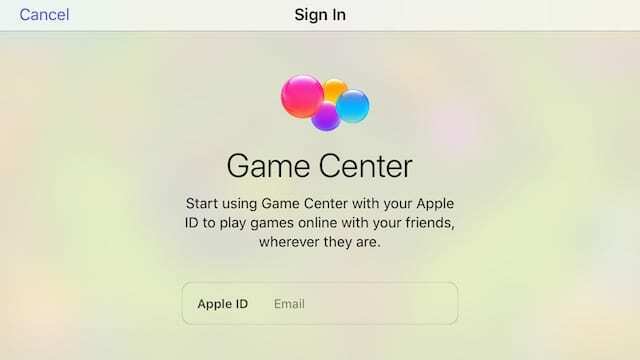
ออกจากระบบบัญชี Apple ID ของคุณ
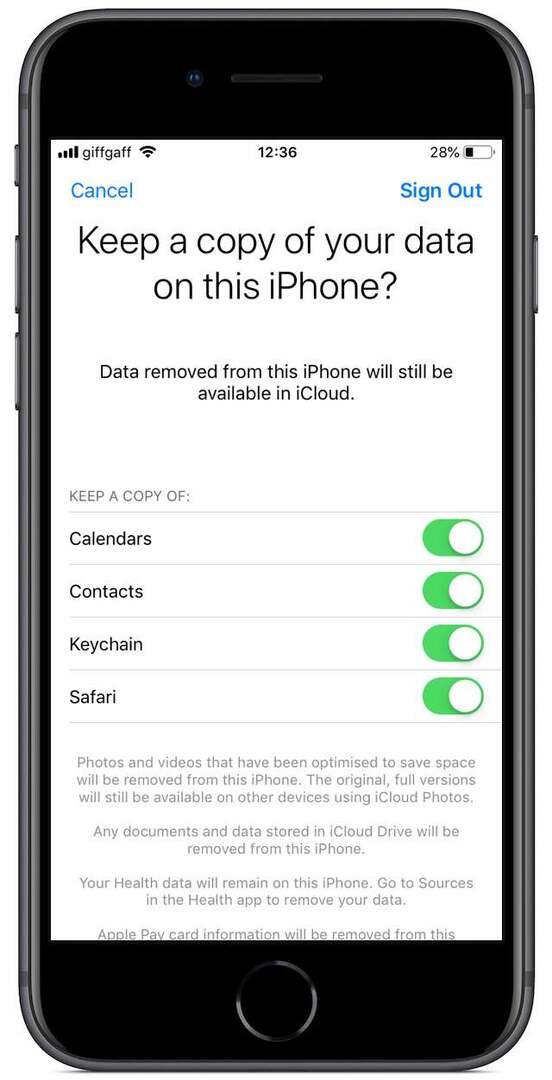
ไม่น่าเป็นไปได้ แต่เป็นไปได้ที่คุณต้องลงชื่อออกจาก Apple ID เพื่อลบข้อมูลเกมบน iPhone ของคุณ นี่เป็นขั้นตอนที่รุนแรง แต่คุณสามารถลองใช้ได้โดยไม่ต้องเสี่ยงกับข้อมูลใดๆ
อย่างไรก็ตาม เราขอแนะนำให้คุณสำรองข้อมูล iPhone ของคุณไปที่ iTunes หรือ iCloud ก่อน ในกรณีที่
จากการตั้งค่า iPhone ของคุณ ให้แตะชื่อของคุณที่ด้านบนแล้วเลื่อนลงและเลือกออกจากระบบ ป้อนรหัสผ่าน Apple ID ของคุณหากได้รับแจ้งและปิด Find My iPhone ตอนนี้ เลือกเก็บสำเนาข้อมูลทั้งหมดบนอุปกรณ์ของคุณ ซึ่งอาจใช้เวลาในการบันทึก
หากรีเซ็ตความคืบหน้าของเกมได้สำเร็จ คุณอาจลองสร้างบัญชี Apple ID ใหม่เพื่อเริ่มใช้งาน เยี่ยม appleid.apple.com ที่จะทำเช่นนั้น
คุณต้องเพิ่มบัญชี Apple ID ทั้งเก่าและใหม่ไปยังเครือข่าย Family Sharing เดียวกัน ถ้าคุณต้องการให้เข้าถึงการซื้อใน iTunes และ App Store ของคุณ
ดาวน์โหลดเกมบนอุปกรณ์อื่น
สุดท้าย หากคุณมีอุปกรณ์ iOS เครื่องที่สอง คุณสามารถดาวน์โหลดและเล่นเกมบนอุปกรณ์นั้นแทนได้ นี่อาจเป็น iPad, iPod touch หรือ iPhone เครื่องเก่า
ก่อนที่คุณจะดาวน์โหลดเกมอีกครั้ง ตรวจสอบให้แน่ใจว่าคุณออกจากระบบทุกอย่างบนอุปกรณ์ที่สอง: Apple ID, iCloud และ Game Center มิฉะนั้น ข้อมูลเกมของคุณอาจกลับมาเมื่อคุณเปิดแอป
คุณสามารถใช้บัญชี Apple ID ที่มีอยู่ใน App Store ได้ แต่ใช้บัญชีอื่นสำหรับอย่างอื่น นี่คืออุปกรณ์เล่นเกมของคุณแล้ว!

แจ้งให้เราทราบว่าคุณต้องการรีเซ็ตเกมใด และสุดท้ายคุณทำได้อย่างไร สำหรับฉัน มันคือ Rodeo Stampede และฉันต้องลบข้อมูลออกจาก iCloud
หรือหากคุณกำลังมองหาแรงบันดาลใจในการเล่นใหม่ๆ ตรวจสอบโพสต์นี้เกี่ยวกับ MMORPG ของ iPhone ที่ดีที่สุด!

Dan เขียนบทช่วยสอนและคำแนะนำในการแก้ปัญหาเพื่อช่วยให้ผู้คนใช้ประโยชน์จากเทคโนโลยีของตนให้เกิดประโยชน์สูงสุด ก่อนที่จะมาเป็นนักเขียน เขาสำเร็จการศึกษาระดับปริญญาตรีด้านเทคโนโลยีเสียง ดูแลการซ่อมที่ Apple Store และสอนภาษาอังกฤษในประเทศจีนด้วย